Come sincronizzare CalDAV e CardDAV con Android

Scopri come sincronizzare CalDAV e CardDAV su Android per gestire efficacemente i tuoi dati di calendario e contatti.
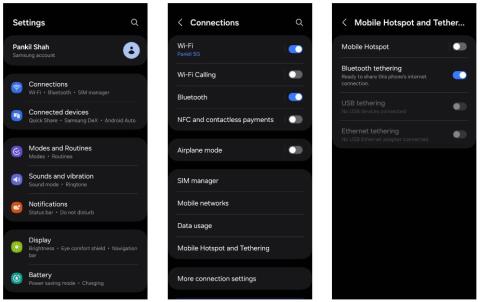
Vuoi condividere la connessione Internet del tuo telefono Android con un altro dispositivo Android preservando la durata della batteria? Non cercare oltre il tethering Bluetooth. Configurare e utilizzare il tethering Bluetooth per condividere Internet è un processo semplice e questa guida ti mostrerà passo dopo passo come farlo.
Cos'è il tethering Bluetooth?
Il tethering Bluetooth è un modo conveniente per condividere la connessione IInternet del tuo telefono Android con un altro dispositivo come un laptop o un altro smartphone. Funziona stabilendo una connessione Bluetooth wireless tra due dispositivi, consentendo al secondo dispositivo di accedere a Internet tramite dati mobili o connessione WiFi del primo dispositivo.
Come impostare il tethering Bluetooth tra due telefoni Android
Il tuo telefono Android può condividere la tua connessione Internet tramite WiFi, Bluetooth e connessione USB. Di questi, il tethering Bluetooth è l'opzione più sicura e meno problematica.
Sebbene il tethering Bluetooth sia in genere più lento del tethering WiFi e USB , tende ad essere più efficiente dal punto di vista energetico. In questo modo puoi utilizzare la funzione Tethering Bluetooth per condividere Internet tra due telefoni cellulari Android. Tieni presente che i menu potrebbero essere leggermente diversi a seconda del dispositivo che stai utilizzando, ma i passaggi di base saranno gli stessi.
1. Attiva Dati mobili sul telefono Android con cui desideri condividere Internet o connettilo a una rete WiFi, se lo desideri.
2. Apri l' app Impostazioni e vai su Connessioni > Hotspot mobile e tethering .
3. Attiva l'interruttore accanto a Tethering Bluetooth.
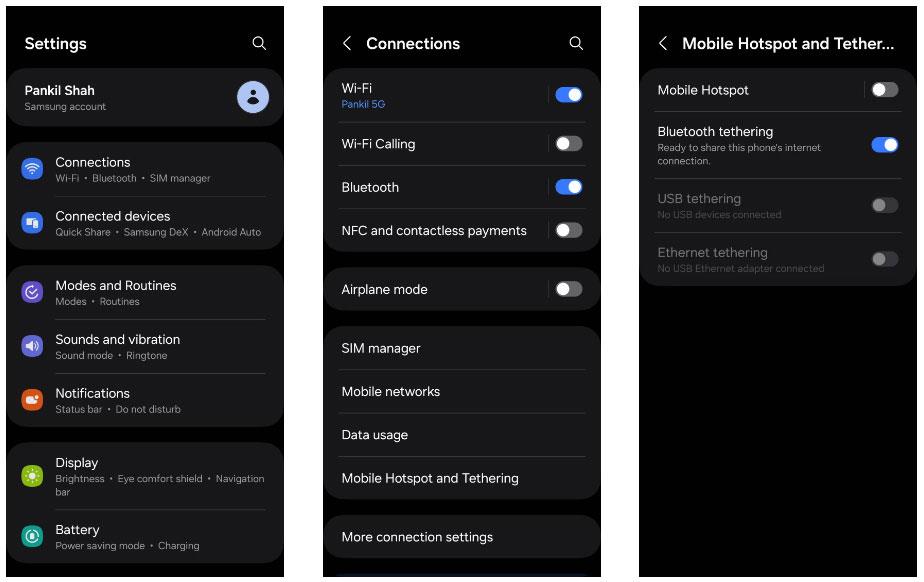
Configura hotspot mobile e tethering su Android
4. Sull'altro dispositivo Android, tieni premuta l' icona Bluetooth nel pannello Impostazioni rapide.
5. Accendi l'interruttore Bluetooth e tocca il dispositivo di condivisione Internet.
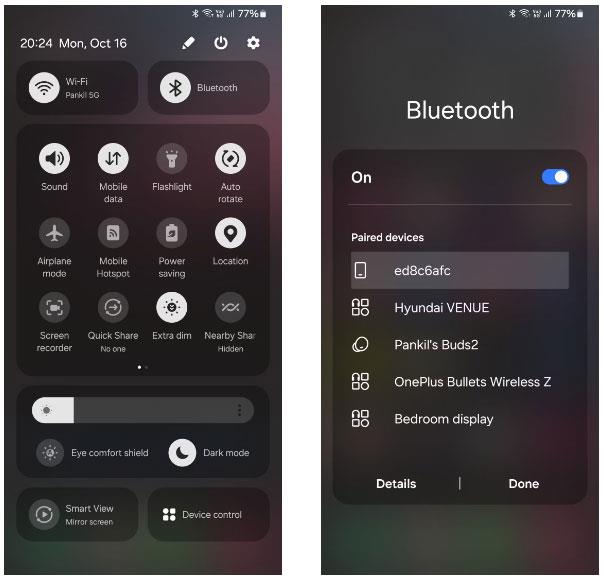
Cerca dispositivi Bluetooth nelle vicinanze su Android
6. Accetta la richiesta di abbinamento su entrambi i dispositivi.
7. Una volta accoppiati entrambi i dispositivi, assicurati di abilitare la condivisione della connessione Internet sul telefono Android che condivide la connessione Internet andando su Connessioni > Bluetooth e selezionando il dispositivo Bluetooth accoppiato.
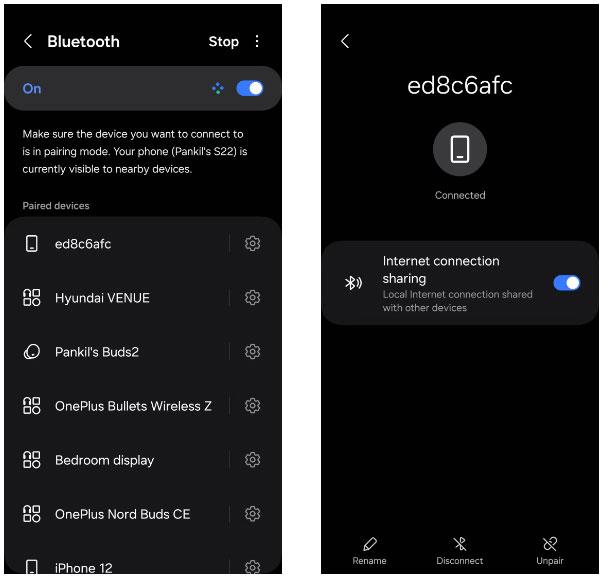
Abilita la condivisione della connessione Internet Bluetooth su Android
Se riscontri problemi con l'accoppiamento dei tuoi dispositivi, puoi facilmente risolvere i problemi Bluetooth su Android riavviando entrambi i telefoni o svuotando la cache Bluetooth.
A differenza dell'hotspot WiFi, il tethering Bluetooth può essere utilizzato solo per condividere una connessione Internet con un dispositivo alla volta. Inoltre, il tethering Bluetooth in genere ha una portata fino a 30 piedi, ma dovresti tenere i tuoi dispositivi molto più vicini di così.
Scopri come sincronizzare CalDAV e CardDAV su Android per gestire efficacemente i tuoi dati di calendario e contatti.
Scopri come accedere agli appunti su Android con Gboard, SwiftKey, e Samsung Keyboard. Ottimizza la tua esperienza di copia e incolla!
Con i dispositivi Android, puoi scaricare facilmente i contenuti Netflix su una scheda SD esterna anziché sulla memoria interna. Impariamo con Quantrimang come convertire i contenuti scaricati su Netflix su una scheda SD.
Scopri come registrare lo schermo sui telefoni OPPO in modo semplice e utile, seguendo questa guida chiara.
Scopri come sfocare i contenuti multitasking sui telefoni Xiaomi per migliorare la sicurezza dell
Scattare foto selfie sui telefoni Xiaomi è una funzionalità disponibile sui telefoni con installata l
Google Instant Apps (noto anche come Google Play o Android Instant Apps) è un metodo efficace per scaricare e utilizzare le app senza installazione completa, migliorando l
Se stai cercando un modo rapido per annotare appunti sul tuo telefono Android, i widget della schermata iniziale sono la soluzione migliore.
Scopri 4 semplici modi per copiare e incollare testo su Android, comprendendo anche funzionalità avanzate e suggerimenti utili.
Ecco i modi per correggere l








